Spremenite prvi dan v tednu v koledarju Windows 10
Windows 10 ima vnaprej nameščeno aplikacijo Koledar. Medtem ko sta Windows Vista in Windows 8 imela tudi aplikacije Koledar, jih niso vsi sprejeli. Aplikacija Koledar je uporabna za tiste, ki potrebujejo samo osnovno koledarsko aplikacijo brez dodatnih funkcij in shranjevanje pomembnih dogodkov, sestankov, praznikov itd. S preprostim trikom lahko spremenite prvi dan v tednu v koledarju Windows 10. Tukaj je, kako je to mogoče storiti.
Oglas
Windows 10 nastavi prvi dan v tednu glede na vaše regije in jezikovne nastavitve. Na žalost, če spremenite svojo lokacijo, lahko aplikacija koledar napačno nastavi dan, tudi če je časovni pas konfiguriran za samodejno prilagajanje. Težava je lahko tudi, če delate na daljavo in se vaš delovni urnik začne na drug dan (npr. ko je vaš delodajalec v drugi državi kot vi).
Če vaš operacijski sistem prikazuje napačen prvi dan v tednu za vašo lokacijo ali ga želite spremeniti na drug dan, lahko prilagodite možnosti aplikacije, kot je opisano spodaj.
Če želite spremeniti prvi dan v tednu v koledarju Windows 10, naredite naslednje.
- Odprite aplikacijo Koledar. Najdete ga v razdelku »Vse aplikacije« v meniju Start:

- V levem podoknu kliknite ikono zobnika na dnu.
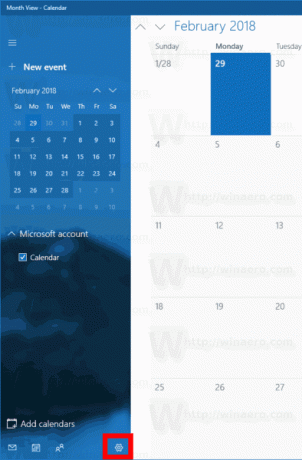
- Podokno z nastavitvami se prikaže na desni strani. Kliknite na predmet Nastavitve koledarja.
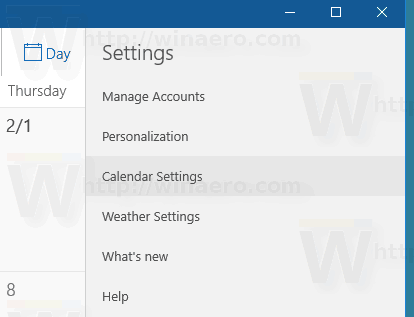
- Na naslednji strani izberite želeni dan v Prvi dan v tednu spustni seznam. Nastavite na nedeljo, ponedeljek ali kateri koli drug dan, ki ga želite.
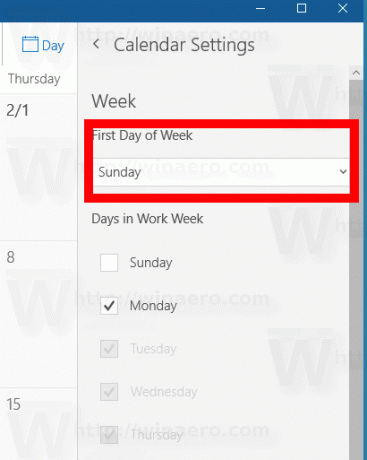
Spremembe bodo uporabljene takoj.
Če prilagodite to možnost v aplikaciji Koledar, ne boste spremenili vaših regionalnih možnosti v sistemu Windows 10, kar je uporabno, ko je treba za kratek čas spremeniti prvi dan v tednu.
Nasvet: Če želite spremeniti sistemsko možnost, glejte naslednji članek
Spremenite prvi dan v tednu v sistemu Windows 10
To je to.

